Viděli jste někdy video s receptem? Pokud ano, pak si určitě pamatujete na lahodné jídlo v něm. Prakticky ucítíte báječný grilovaný steak posypaný rozmarýnem a tymiánem, kořeněnou zeleninu s dušenými pečenými bramborami ochucenými olivovým olejem, bylinkami a kořením.
Mmm, zní to chutně, že? I vaše publikum bude okouzleno a bude toužit sledovat celý proces vaření.
Mnoho slavných kuchařů již objevilo sílu videí s recepty tím, že je vytvořili a sdíleli na YouTube nebo na svých osobních webových stránkách. Nyní je čas, abyste to zkusili také.
Zde je naše vlastní video s nejjednoduššími recepty na snídani, abyste měli představu o tom, co můžete vytvořit pomocí Renderforest.
Jste připraveni začít s námi vytvářet video s receptem? Podle tohoto podrobného návodu vytvořte pro své publikum lákavé video a podělte se o své dovednosti.
Nejprve se zaregistrujte nebo se přihlaste do Renderforest, pokud již máte účet. Přejděte na Vytvořit video sekce, „Animační videa“ a poté „Video o jídle a pohostinství“ kategorie. Zde najdete šablony související s tématem.
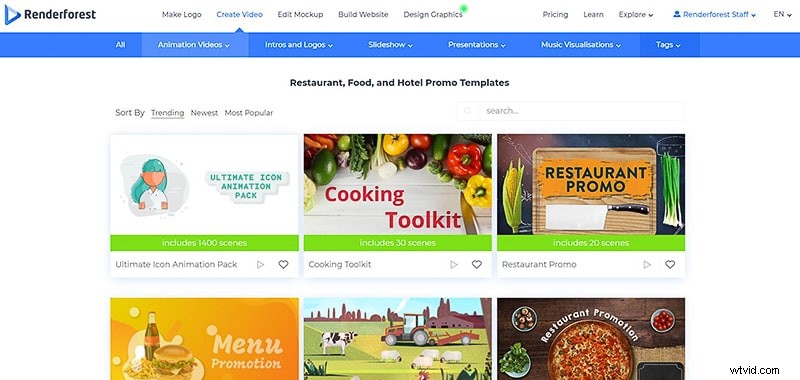
Vyberte „Sada nástrojů pro vaření“ šablonu a klikněte na Vytvořit nyní začít.
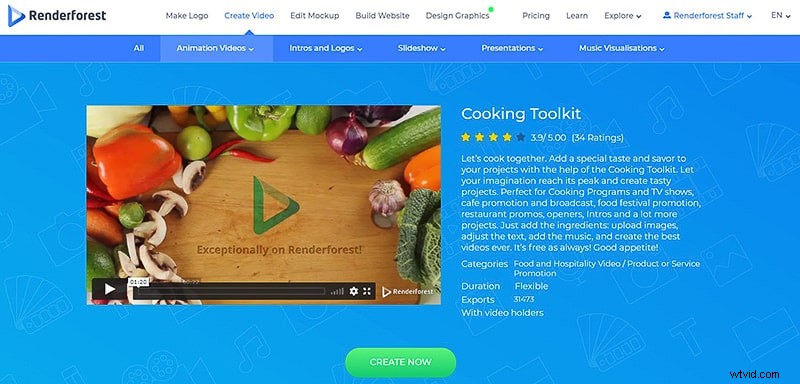
Dále si budete muset vybrat metodu, pomocí které vytvoříte video:přidání scén ručně nebo pomocí našich připravených předvoleb. Pokud chcete vytvořit video přidáním scén sami, klikněte na Přidat scénu , která vás zavede do naší knihovny scén. Zde si můžete vybrat scény s textem, držáky fotografií a videí, animace loga a další, než je začnete upravovat.
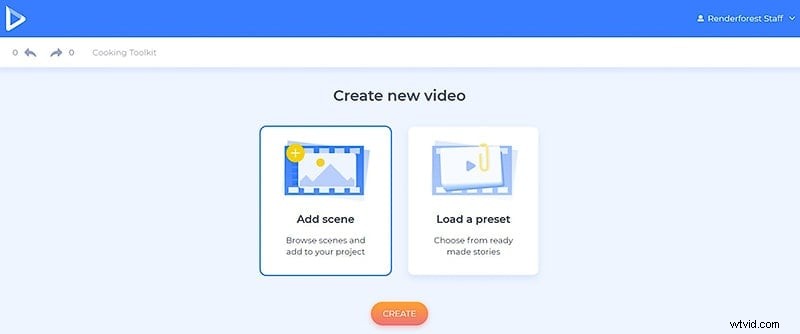
Pro tento výukový program vybereme druhé „Načíst předvolbu“ a vyberte jednu z našich přednastavených receptur, kterou chcete upravit.
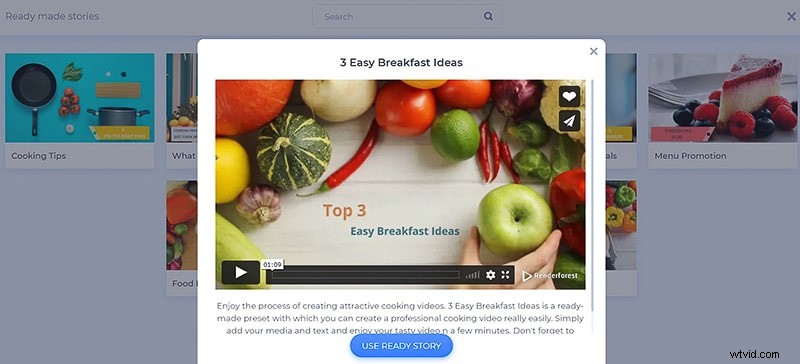
Na řídicím panelu můžete upravovat sekvenci svých scén a také je duplikovat, nahrazovat nebo mazat.
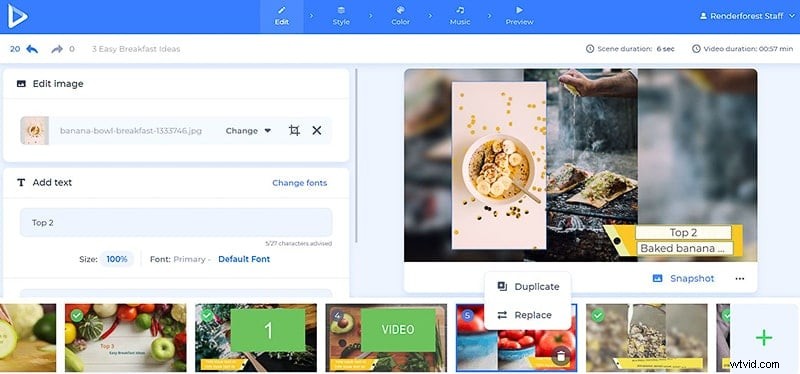
Klikněte na držáky textu vedle a zadejte text. Držitelé textu mají různé limity znaků, takže dávejte pozor, abyste je nepřekročili.
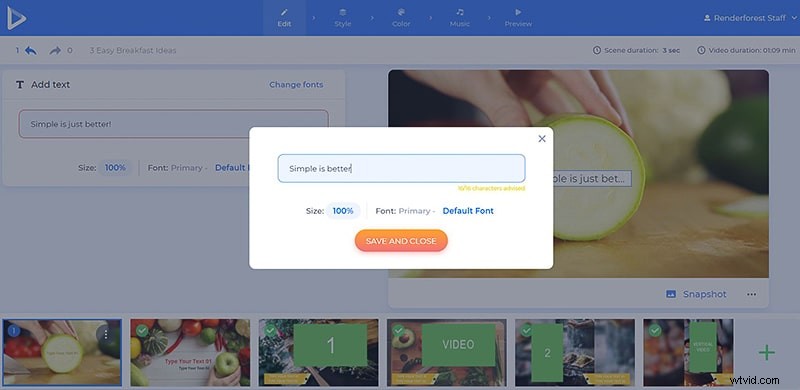
Chcete-li přidat video o vaření do projektu, klikněte na držák videa a vyberte jednu z možností nahrávání.
Přidejte video ze svého zařízení výběrem možnosti Nahrát vyberte ji ze svých předchozích nahraných videí kliknutím na „Knihovna médií“ a vložte URL odkaz na video výběrem třetí možnosti.
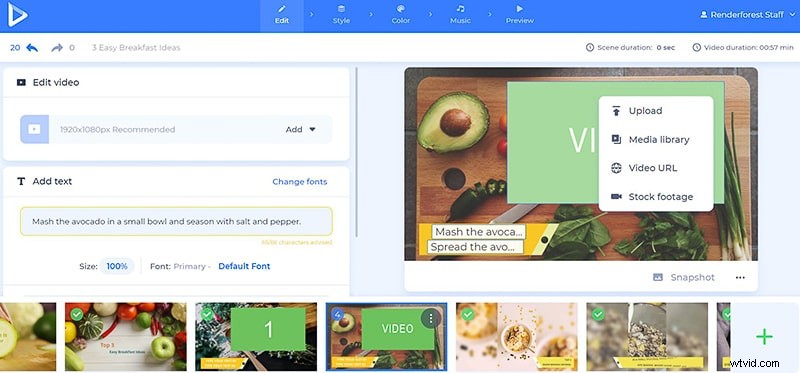
Po přidání videa jej ořízněte pomocí našeho ořezávače videa přímo v editoru. Tímto způsobem můžete přidat určité části videa do každé ze svých scén. Přibližte si nástroj ořezávání pro případ, že byste potřebovali pomoc s přesnějším oříznutím videa.
Po dokončení přidávání části videa do scény přejděte na další scénu a nahrajte ostatní části videa.
Nezapomeňte ztlumit i přidaná videa, pokud budete vybírat hudební skladbu pro celý svůj projekt.
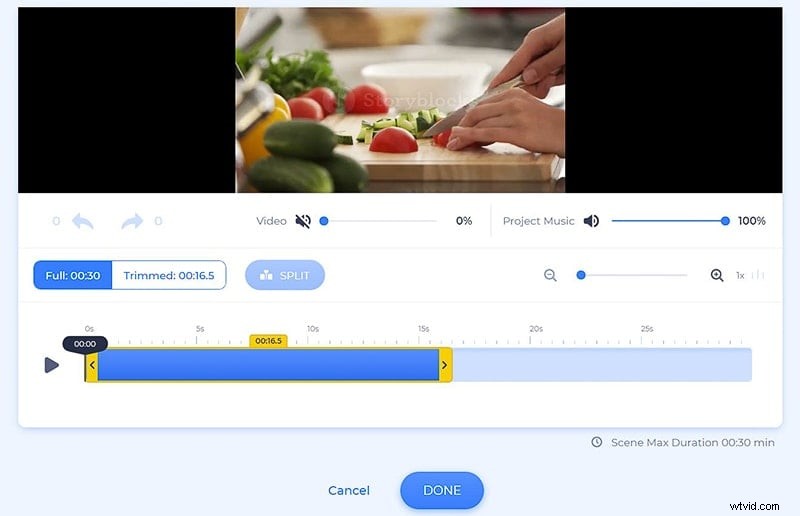
Pokud nemáte určité video nebo obrázkový soubor pro své video s receptem, klikněte na „Záznam ze skladu“ a zadejte klíčové slovo nebo frázi, abyste našli relevantní mediální soubory. Jakmile vyberete soubor, klikněte na „Vložit “ pro potvrzení.
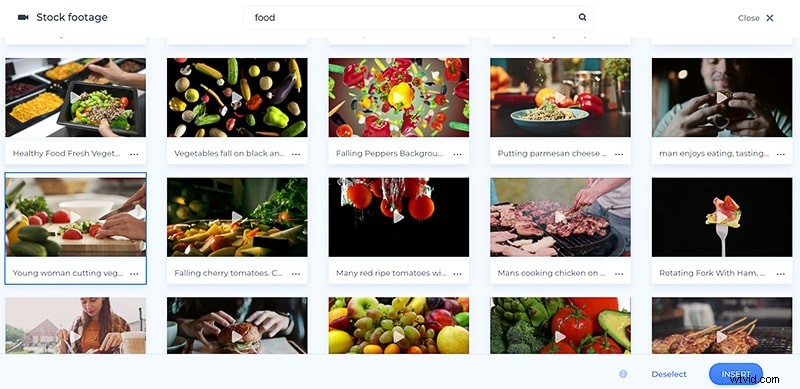
Pokud jde o obrazové soubory, můžete je přidat do svého projektu přesně stejným způsobem jako videa a oříznout, převrátit nebo otočit. Věnujte pozornost doporučené velikosti obrázku, aby dokonale zapadl do vaší scény.
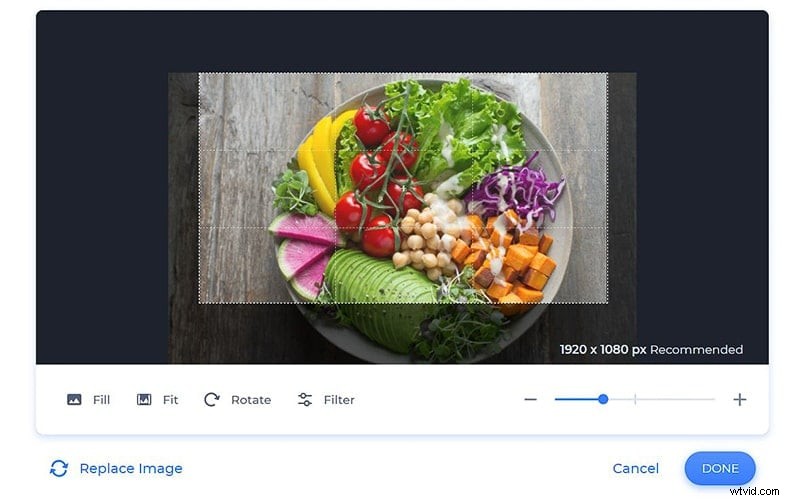
Na konci videa přidejte své logo, pokud nějaké máte, nebo si ho vytvořte na místě, pokud nemáte. Vaše video tak bude vypadat profesionálněji.
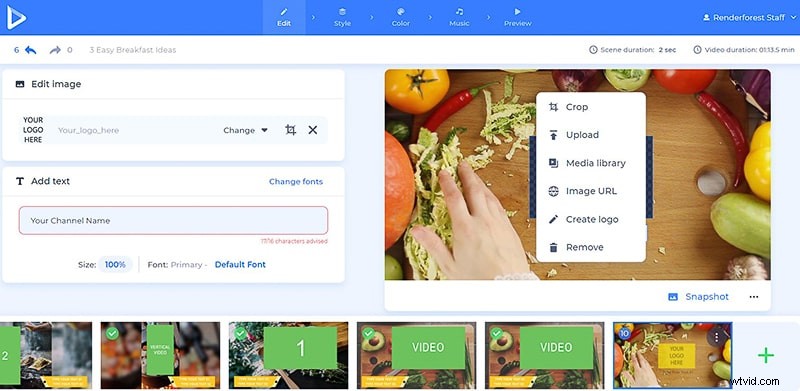
Jakmile jsou scény upraveny, přejděte na „Style“ sekce pro změnu písma vašeho textu. Vyberte písmo a klikněte na Generovat pro náhled změn.
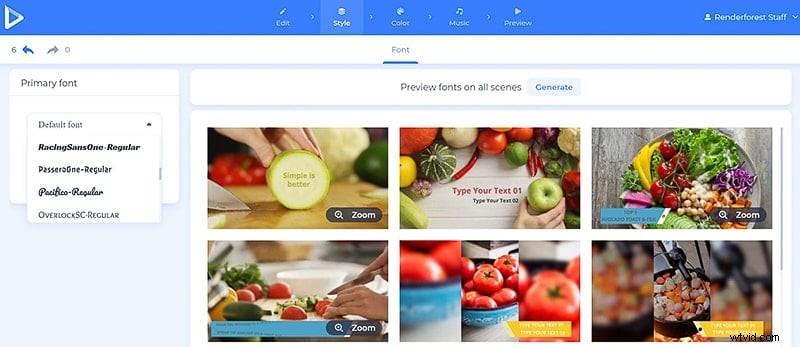
V „Barva“ vyberte si barevné schéma z palet navržených našimi designéry nebo přidejte své vlastní barvy. Opět „Generovat“ vám pomůže vidět změny, než přejdete k dalšímu kroku.
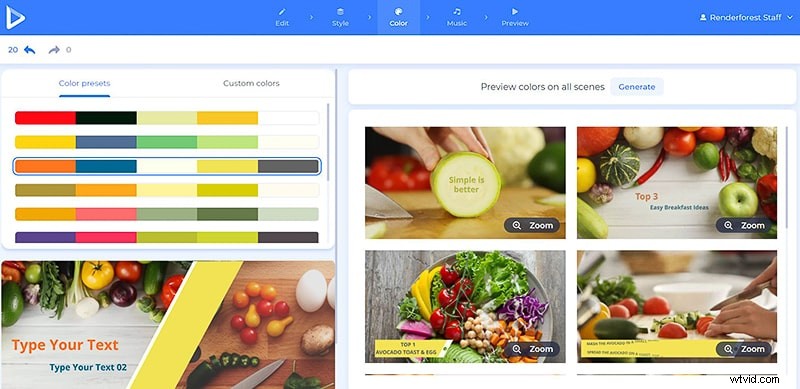
Nyní je čas vybrat vhodnou stopu pro vaše video. Vyberte si jednu z naší knihovny nebo nahrajte svou vlastní skladbu. Chcete-li vysvětlit podrobnosti svého chutného receptu, nahrajte také hlasový komentář nebo jej nahrajte přímo v editoru.
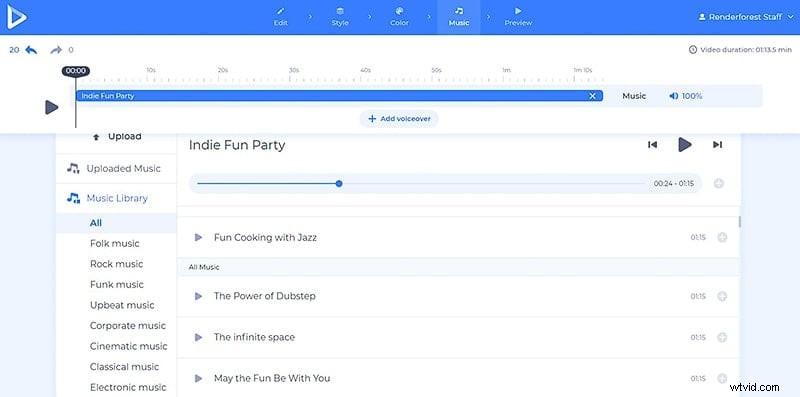
Voila! Vaše video je připraveno. Než však řeknete „Bon Appétit“, nezapomeňte si zdarma prohlédnout náhled svého videa a poté si jej stáhnout.
Video s receptem si můžete stáhnout dvěma způsoby. První z nich je bezplatná možnost, která nabízí videa v kvalitě SD360 s vodoznakem Renderforest.
S druhým „HD export“ můžete si vybrat jedno z našich placených předplatných a stáhnout si video ve vysoké kvalitě a bez vodoznaku. Všechny podrobnosti o našich cenách jsou k dispozici zde .
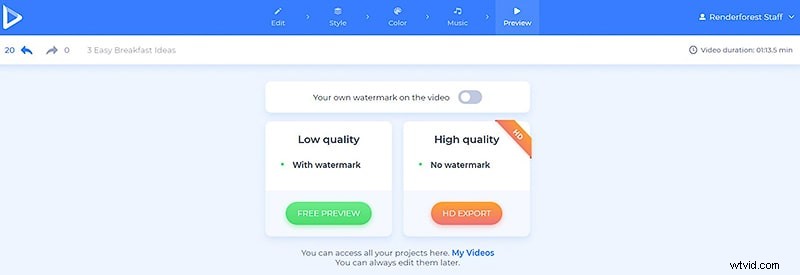
Tak? Byla to zábava? Pojďme společně vytvořit další estetické a chutné video receptu právě teď!
Zde jsou některé z našich dalších šablon, které vám pomohou vytvořit barevné video pro váš vlog k propagaci vaší značky a speciální nabídky:
Propagace nabídky
Tyto připravené scény vám pomohou posílit vaše speciální menu a přilákat více zákazníků. Přidejte svá lákavá videa a soubory obrázků, hudební stopu a text, abyste znovu vytvořili nabídku ve videu.
Propagace restaurace
Propagujte svůj potravinářský podnik pomocí videí plných úchvatných scén, dynamitové hudby a vašich záběrů. Zkuste to hned teď!
